Wie kopiere ich Musik von YouTube nach Garageband [iOS/macOS]
GarageBand ist Apples kostenlose Audio-Editor-Software, die kostenlos für Macs, iPhones und iPads erhältlich ist. Sie bietet leistungsstarke Voreinstellungen, mit denen jeder eigene Musik erstellen kann. Nutzer können auch lokale Audiodateien in GarageBand importieren, um eigene Songs zu gestalten, zu mischen oder zu bearbeiten. Was ist, wenn Sie in YouTube Music eine besondere Melodie finden und diese in GarageBand importieren möchten, um Klingeltöne zu erstellen? Manchmal treten beim Importieren von YouTube Music in GarageBand Fehler auf. Sie fragen sich also vielleicht: Wie kopiere ich Musik von YouTube nach GarageBand?. Lesen Sie diesen Beitrag durch und Sie finden eine Schritt-für-Schritt-Anleitung, die Ihnen hilft. Schauen wir mal rein.
Inhaltsverzeichnis Teil 1. Können Sie Musik von YouTube in GarageBand importieren?Teil 2. Wie lädt man Songs von YouTube in GarageBand herunter?Teil 3. Wie kopiere ich Songs von YouTube nach GarageBand?Teil 4. Fazit
Teil 1. Können Sie Musik von YouTube in GarageBand importieren?
Kann man Musik von Musik-Streaming-Diensten wie YouTube Music in GarageBand importieren? YouTube Music bietet Premium-Abonnenten zwar eine einfache Möglichkeit, Musik auf lokale Geräte herunterzuladen, die heruntergeladenen Dateien werden jedoch verschlüsselt durch DRM, die nur mit der YouTube Music-App geöffnet werden können. Daher können die heruntergeladenen Musikdateien möglicherweise nicht in GarageBand geöffnet werden.
Andererseits können Sie mit GarageBand AIFF, WAV, Apple Loops, AAC (außer geschützten AAC-Dateien) und MP3-Audiodateien. YouTube Music verwendet jedoch AAC- und Opus-Codecs für die Audioübertragung. DRM-geschützte AAC- und Opus-Audiodateien von YouTube Music können daher nicht direkt in GarageBand eingefügt werden. Genau hier liegt die Herausforderung: Wie kopiere ich Musik mit DRM-geschützten Dateien von YouTube in GarageBand?
Um YouTube Music in GarageBand zu importieren, ist es wichtig, DRM-freie Musik zu erhalten. Wir empfehlen, YouTube Music-Songs oder -Wiedergabelisten zunächst in DRM-freie Dateien in GarageBand-kompatible Audiodateien zu konvertieren. Das mag kompliziert erscheinen, aber keine Sorge! Im Folgenden werden die detaillierten Schritte zum Herunterladen DRM-freier Musik mit einem sicheren und zuverlässigen YouTube Music-Downloader beschrieben.
Teil 2. Wie lädt man Songs von YouTube in GarageBand herunter?
Wie kopiere ich Musik von YouTube in GarageBand? Hier können Sie Tools von Drittanbietern verwenden, um YouTube Music ohne Einschränkungen in GarageBand-unterstützte Audiodateien zu konvertieren. AMusicSoft YouTube Music Converter für Mac und Windows gilt als das beste Programm zum Konvertieren von YouTube-Musiktiteln. Es ermöglicht Ihnen, YouTube-Songs in verschiedenen Ausgabeformaten mit 35-facher Geschwindigkeit auf den Computer herunterzuladen. Trotz der schnellen Konvertierung ist die Ausgabequalität perfekt.
Mit AMusicSoft YouTube Music Downloader können Sie YouTube Music in MP3, AAC, WAV, FLAC, AIFF und ALAC konvertieren, wobei die wichtigsten ID3-Tags wie Titel, Interpret und Artwork erhalten bleiben. So können Sie problemlos alle YouTube Music-Titel, Alben und Playlists in GarageBand importieren. Sobald die Die YouTube Music-App wird ständig angehalten, Sie können Downloads für ein besseres Erlebnis auch auf anderen Musikplayern abspielen.
Wie kopiere ich Musik von YouTube in GarageBand? Verwenden wir nun AMusicSoft YouTube Music Converter, um Musik für GarageBand herunterzuladen.
Schritt 1. Laden Sie AMusicSoft YouTube Music Converter auf Ihren Computer herunter.
Kostenlos herunterladen Kostenlos herunterladen
Schritt 2. Starten Sie AMusicSoft YouTube Music Converter nach der Installation. Rufen Sie auf der Hauptoberfläche den integrierten YouTube Music Webplayer auf, um sich bei Ihrem YouTube Music Free- oder Premium-Konto anzumelden. Anschließend können Sie die gewünschten YouTube Music-Songs für GarageBand durchsuchen und darauf zugreifen. Ziehen Sie sie einfach auf das „+“-Symbol, um sie gleichzeitig zur Konvertierungsliste hinzuzufügen.

Schritt 3. Anschließend können Sie die Ausgabeeinstellungen nach Wunsch anpassen. Da die heruntergeladenen Songs in GarageBand importiert werden, sollten Sie MP3, AAC, WAV, AIFF oder ALAC als Ausgabeformat wählen. Sie müssen ein kompatibles Format wählen, falls Sie die heruntergeladene YouTube-Musik nicht ordnungsgemäß in GarageBand importieren können.

Schritt 4. Sobald die Einstellungen abgeschlossen sind, klicken Sie auf „Konvertieren“, um den Download der YouTube Music-Songs sofort zu starten. Warten Sie einen Moment, denn AMusicSoft YouTube Music Converter führt die Konvertierung effizient für Sie durch.

Teil 3. Wie kopiere ich Songs von YouTube nach GarageBand?
Wie kopiere ich Musik von YouTube in GarageBand? Nachdem Sie nun unverschlüsselte YouTube Music-Titel haben, ist es an der Zeit, Musik in GarageBand zu importieren. So importieren Sie YouTube Music in GarageBand auf Mac, iPhone und iPad.
Importieren Sie YouTube Music in GarageBand auf dem iPhone/iPad
Schritt 1. Stellen Sie sicher, dass Sie konvertierte YouTube Music von Ihrem Computer auf iOS-Geräte importiert haben.
Schritt 2. Starten Sie die GarageBand-App auf Ihrem iPhone oder iPad und öffnen Sie ein neues oder ein bestehendes Projekt. Wechseln Sie zur Spurenansicht. Klicken Sie dann oben links auf das GarageBand-Symbol.
Schritt 3. Wählen Sie dann das Loop-Symbol oben rechts. Klicken Sie auf „Audiodateien“. Anschließend können Sie die gewünschten YouTube-Musikdateien für GarageBand auswählen.

Schritt 4. Jetzt kannst du YouTube Music-Titel mit GarageBand bearbeiten und deine eigene Musik erstellen. Klicke anschließend auf das umgekehrte Dreieck oben links auf deinem Bildschirm. Wähle anschließend „Meine Songs“. Benenne die Songs um und wähle „In Dateien speichern“. Sobald du diese Schritte abgeschlossen hast, ist der Export abgeschlossen.
Importieren von YouTube-Musik in GarageBand auf dem Mac
Wie kopiere ich Musik von YouTube in GarageBand auf dem Mac? Eine weitere Möglichkeit, Audiodateien in Ihr GarageBand-Projekt zu importieren, ist die iCloud-Option. Sobald Ihre YouTube-Musik im MP3-Format vorliegt, können Sie sie mit den folgenden Schritten in GarageBand importieren:
Schritt 1. Fügen Sie die konvertierten Musikdateien von Ihrem Computer zu Ihrem iCloud-Laufwerk hinzu.
Schritt 2. Starten Sie die GarageBand-App auf Ihrem Mac und öffnen Sie ein neues oder ein vorhandenes Projekt. Klicken Sie in der Menüleiste auf „Datei“ und bewegen Sie den Cursor über „iCloud“.
Schritt 3. Wählen Sie entweder „iCloud-Song öffnen“ oder „GarageBand für iOS importieren“. Hinweis: Wenn Sie „Musikmemos-Datei importieren“ auswählen, können Sie keine MP3-Dateien importieren. Wenn Sie diese Option auswählen, können Sie M4A-Dateien importieren.
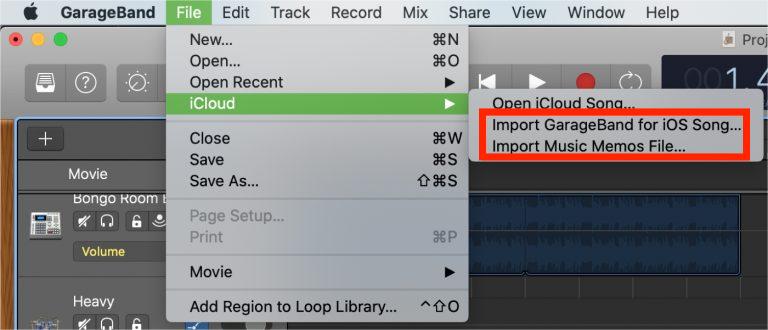
Schritt 4. Und voilà! Fertig! Sie können YouTube Music-Titel mit GarageBand bearbeiten und Ihre eigene Musik erstellen.
Teil 4. Fazit
Nach dem Lesen dieses Artikels wissen Sie, wie Sie Musik von YouTube ohne Einschränkungen in GarageBand kopieren können. Da YouTube Music-Songs verschlüsselt sind, müssen Sie YouTube Music in gängigen Formaten wie MP3 lokal herunterladen. Dank AMusicSoft YouTube Music Converter können Sie YouTube Music mit einem kostenlosen oder Premium-Konto lokal herunterladen. So können Sie YouTube Music unbegrenzt in GarageBand einfügen.
Menschen Auch Lesen
- Wie kann ich YouTube Music offline mit/ohne Premium abspielen?
- So deaktivieren Sie die Zufallswiedergabe bei YouTube Music [Schritt-für-Schritt-Anleitung]
- So beheben Sie das Problem: Warum sind einige Songs auf YouTube Music nicht verfügbar?
- Wie lade ich Musik von YouTube in das MP3-Format auf meinem Computer herunter?
- Wie kann man kostenlos Musik von YouTube herunterladen? Funktioniert 100 %!
- Wie kann ich urheberrechtlich geschützte Musik legal in YouTube-Videos verwenden?
Robert Fabry ist ein begeisterter Blogger und Technik-Enthusiast. Vielleicht kann er Sie mit ein paar Tipps anstecken. Außerdem hat er eine Leidenschaft für Musik und hat zu diesen Themen für AMusicSoft geschrieben.